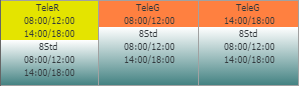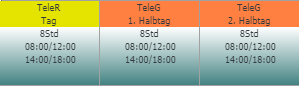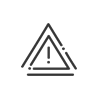Planung
Standardmäßig kann ein vereinfachter/einfacher und vollständig personalisierbarer Planungsbildschirm direkt im Modul Zeit und Tätigkeiten aufgerufen werden.
Auf dieser Registerkarte können Sie die grundlegenden Aktionen für einen Planer durchführen, nämlich Planung der Zeitprogramme, Abwesenheiten, Aktivitäten und Eingabe von Kommentaren.
Die Planungen können einzeln oder gemeinsam mit einer Tagesansicht geöffnet werden. So erhalten die Nutzer eine gruppierte Sicht der Tageszeitpläne ihres Teams.
Ein neuer Standard-Ausdruck ermöglicht Ihnen, die von Ihnen erstellte Planung für Ihre Mitarbeiter zu bearbeiten.
|
Über die Palette ist es möglich, im Planungsraster einen Mitarbeiter einem Posten oder die einzelnen Elemente einem Mitarbeiter zuzuordnen Diese Box öffnet sich, wenn Sie die Maus auf das Symbol setzen Diese Toolbox enthält alle von Ihnen aktivierten Elemente, für die Sie berechtigt sind. Ihre Berechtigungen wurden zuvor im Modul Benutzerrechte definiert.
Das zuletzt ausgewählte Element wird immer in der ersten Zeile oben links angezeigt. Auf allen Registerkarten können Sie nach Spalten suchen, nach Entitäten (optional) und alphabetisch sortieren, indem Sie auf die Spaltenüberschrift klicken. Eine Favoriten-Tätigkeit erstellen 1.Aktivieren Sie die Aktivitäten 2.Klicken Sie auf der Registerkarte Favoriten-Tätigkeiten in der Toolbox auf 3.Fügen Sie eventuell eine Sortierstufe hinzu. 4.Bestätigen Sie die Eingabe mit |
Die Spalten des Bereichs Ergebnisse liefern verschiedene Informationen über die Summen (Summen der geplanten Stunden, der Abwesenheitstage infolge von Krankheit usw.). Die Anpassungen des Ergebnisbereichs ermöglichen es, andere Ergebnisse auszuwählen, um z. B. sämtliche Modulierungs-Ergebnisse, die Abwesenheitsübersicht usw. anzuzeigen. Auf das Icon 1.Klicken Sie auf 2.Geben Sie einen personalisierten Titel für jede erstellte Spalte ein. 3.Personalisieren Sie Ihre Spalten mithilfe des Buttons 4.Vorgang so oft wiederholen, bis die gewünschte Personalisierung erreicht wird. 5.Auf Speichern klicken. Jede Spalte entspricht einem anzuzeigenden Ergebnis. Die Einstellungen werden in den Zeilen der Spalte in der Ansicht „Personalisierung“ spezifiziert. Durch Anklicken von Ergebnisbereich pro Tag im unteren Bereich Dieses Feld zeigt die Gesamtheit der Summen pro Tag (Summe der Anwesenheits-Zeiterfassung, Abwesenheiten, Prämien, Aktivitäten usw.) für alle Mitarbeiter an. Diesen Bereich erreichen Sie durch Anklicken von |
Sie können die anzuzeigenden Inhalte in den Zellen des Plans so definieren, dass sie Ihren Bedürfnissen am besten entsprechen und die angezeigten Informationen besser lesbar sind. Dazu müssen Sie in der oberen rechten Ecke der Planung auf Ändern der Standard-Personalisierung
|
Sie können alle Informationen anzeigen lassen, die in dem Plan für den ausgewählten Mitarbeiter enthalten sind. Werden mehrere Zuweisungen in dieselbe Zelle eingegeben, ist nur eine dieser Informationen sichtbar (Zeitprogramm, Abwesenheit oder Tätigkeit). Um auf die anderen Informationen zuzugreifen, können Sie die Zelle durch Anklicken des Symbols |
Wenn mehrere Mitarbeiter von einer Änderung des Zeitprogramms betroffen sind, kann es mühsam sein, ihre Arbeitsperioden einzeln zu ändern. Um keine unnötige Zeit zu verlieren, können Sie die Funktion Massenänderung der Arbeitszeiten nutzen. 1.Öffnen Sie den Zeitplan für die betroffenen Personen. 2.Aktivieren Sie die Zeitprogramme 3.Klicken Sie mit der rechten Maustaste auf Massenänderung von Arbeitsperioden. 4.Bearbeiten oder Hinzufügen von Personen über das Menü 5.Die betroffenen Daten auswählen. 6.Es gibt zwei Möglichkeiten: A.Es handelt sich um gleiche Arbeitsperioden: 1.Die Anfangs- und Endzeiten der Arbeitsperioden ändern oder neue hinzufügen (Erstellen zusätzlicher Arbeitsperioden). 2.Bestätigen. B. Es handelt sich um unterschiedliche Arbeitsperioden: 1.Die zu ändernden Elemente auswählen. 3.Entweder werden alle Perioden um eine bestimmte Anzahl von Stunden verschoben. 4.Entweder wir verschieben nur bestimmte Perioden. 5.Bestätigen. |
Die Ansicht des Plans kann Ihren individuellen Bedürfnissen angepasst werden. Dazu müssen Sie auf Von diesem Bildschirm aus kann man: 1.Anzeige von Tooltips aktivieren/deaktivieren. oDie Tooltips der Planung werden angezeigt, sobald Sie die Leertaste drücken. oTimer entspricht der Wartezeit, bevor ein Tooltip angezeigt wird, wenn man mit der Maus darüber fährt: standardmäßig 1s. 2.Ansicht des Arbeitszeitplaners auswählen. oTäglich bedeutet, dass nur ein Tag angezeigt wird. Um den Tag zu ändern, muss man auf die angezeigten Richtungspfeile oWöchentlich bedeutet, dass nur eine Woche im Planungsraster dargestellt wird, selbst wenn Sie eine längere Periode ausgewählt haben. Sie können den Tag am Ende der Woche ändern, wenn es nicht der Sonntag sein soll. Um die Woche zu ändern, muss man auf die angezeigten Richtungspfeile 3.Zeilengröße des Zeitplans anpassen. oWenn Ihnen die Standardanzeige nicht zusagt, können Sie die Pixelgröße je nach Bedarf ändern. 4.Wählen Sie die anzeigbaren Schulferien aus. oDie Liste der Schulferienkalender kommt von hier. 5.Mit einem Klick auf odie gewünschten Abweichungen eine nach der anderen auswählen, oSortieren Sie nach gewünschtem Abweichungstyp, indem Sie auf den Spaltenkopf Schweregrad klicken ( oZusammenfassung: Sie werden durch kleine Symbole links im Ergebnisbereich dargestellt. 6.Informieren und das Löschen von Abwesenheiten bei der Planung eines Zeitprogramms bestätigen: Auf diese Weise wird man bei der versehentlichen Einplanung einer Person an einem Arbeitstag, an dem bereits ihre Abwesenheit geplant ist, informiert. 7.Anzeige der Ist-Zeit in der Vergangenheit auswählen: Es erscheint eine neue Zeile, in der Sie die gebuchten und gemeldeten Abwesenheiten leicht mit den geplanten Arbeitsperioden vergleichen können. |